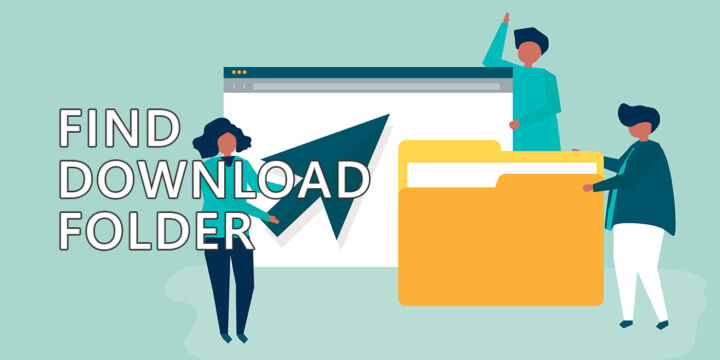- Aqui tens uma lista das definições gráficas que mais afectam o FPS, alternativas e ajustes, em vez de as desligares completamente.
- À medida que os componentes se tornam mais rápidos, os jogos também tiram partido do desempenho acrescido, pelo que nunca ficarás à frente dos jogos mais recentes se comprares a GPU mais rápida.
- Muitos dos "eye candy" que podes ativar nos jogos não têm um grande impacto visível na qualidade gráfica, mas podem prejudicar o desempenho.

Tenho uma GPU bastante antiga, uma fiel mas rapidamente envelhecida NVIDIA GTX 780, por isso estou bastante limitado ao que posso executar no meu monitor 4K. A GPU antiga era boa para jogos a 1080p, por isso imagina o baixo desempenho em 4K. Agora, não é aquilo a que chamarias um jogos dispositivo.
Bem, não é assim tão mau, se baixares as definições. Estou a jogar Fallout 4 a 4K, com uma mistura de definições baixas e médias, e obtenho 40 a 60 FPS, dependendo da complexidade da cena. O que é mais incrível é que o jogo não tem mau aspeto.
ÍNDICE
- 1 Algumas definições gráficas afectam mais o FPS do que a qualidade visual
- 2 Definições gráficas que mais afectam os FPS e o que deves ativar em vez disso
- 2.1 Resolução do ecrã - Menos píxeis são renderizados mais rapidamente. Usa tecnologia de aumento de escala (DLSS, FSR, Xe Supersampling)
- 2.2 Antialiasing - Usa versões mais simples, diminui a taxa de amostragem
- 2.3 Qualidade da sombra - Mantém a distância de desenho baixa, média e inferior
- 2.4 Qualidade da iluminação - Utiliza níveis mais baixos
- 2.5 Distância de visualização - Distância inferior de desenho do objeto
- 2.6 Densidade da multidão - Menos pessoas, mais desempenho
- 2.7 Geometria de objectos e terreno - Menos polígonos são mais fáceis para a GPU
- 2.8 Reflexões - Mantém o nível mais baixo possível, de preferência desligado
- 2.9 Oclusão de ambiente (AO) - Utiliza SSAO, SSBC em vez de HBAO+
- 2.10 Volumetric Fog, Godrays - Continua, mas num nível mais baixo
- 2.11 Decalques - Menos é melhor
- 2.12 Vegetação - Menos vidro fará a tua GPU feliz
- 2.13 Qualidade da água - O realismo tem um custo
- 2.14 Cabelo - Detalhes que custam muito caro
- 2.15 Nuvens - Ficarás bem com menos realismo
- 2.16 Desfoque de movimento, profundidade de campo - Desliga-os porque têm mau aspeto
- 2.17 Ray Tracing - Desliga, usa níveis mais baixos e aumenta a escala
- 3 Definições gráficas que deves manter, independentemente do hardware que tenhas
Algumas definições gráficas afectam mais o FPS do que a qualidade visual
Depois de jogar jogos com definições mais baixas durante cerca de um ano, posso dizer que algumas das definições gráficas mais exigentes não fazem muito em termos de qualidade visual. Olha, não estou a dizer que todos devemos jogar com definições baixas, mas é que as definições altas e ultra não são assim tão impressionantes por vezes.
Se tiveres em conta o fator imersão, na maior parte do tempo quase não terás tempo para olhar para os gráficos. Se tiveres de comparar imagens de ecrã para veres a diferença, significa que estás a utilizar uma qualidade placebo.
Por isso, se o teu PC tiver dificuldades em manter a velocidade de fotogramas no intervalo jogável, podes tentar baixar algumas das definições mencionadas neste artigo.
Isenção de responsabilidade: Compilei a lista que se segue, analisando alguns dos Blogue da GeForce artigos que analisam o impacto do desempenho em jogos AAA para as definições gráficas importantes.
Deves sempre experimentar a configuração do teu PC, porque nem todos utilizam o mesmo topo de gama hardwarecomo a NVIDIA faz para os seus testes. O teu computador pode ter um estrangulamento num componente diferente, por isso não culpes sempre o GPU.
NotaO que é que achas? Algumas destas definições podem ser encontradas com nomes completamente diferentes nos menus do jogo e nas opções do controlador. Algumas opções gráficas que afectam a mesma categoria visual geral, como sombras, iluminação e reflexos, estão divididas em várias definições diferentes. Certifica-te de que lês a descrição primeiro e testa sempre o desempenho depois.
Então, vamos ver como melhorar os gráficos dos jogos ajustando as definições gráficas dos jogos que têm um impacto mínimo na qualidade visual, mas que vão exigir mais do teu CPU e GPU.
Por melhorar estou a pensar numa melhor velocidade de fotogramas, sem quedas súbitas, gaguejos ou qualquer coisa que te tire do mundo imersivo do jogo. Isto não significa necessariamente uma melhor qualidade visual, sabes? Conseguir mais FPS nos jogos melhora a qualidade do jogo. É essa a minha experiência.
Definições gráficas que mais afectam os FPS e o que deves ativar em vez disso
Sem nenhuma ordem em particular, e certamente não por ordem de impacto no desempenho, aqui está a lista de definições gráficas e opções que mais prejudicam o teu FPS:
Resolução do ecrã - Menos píxeis são renderizados mais rapidamente. Usa tecnologia de aumento de escala (DLSS, FSR, Xe Supersampling)
O aumento da resolução tem provavelmente o maior impacto na taxa de fotogramas do teu jogo. Passar de 1080p para 1440p aumenta o número de pixéis em 1,6X (2M para 3,6M), enquanto passar de 1080p para 4K é um aumento de 8X. Isto faz com que qualquer GPU sofra e afecta drasticamente os FPS.
Felizmente, nos últimos anos, os fabricantes de GPUs concentraram-se mais em tecnologias de upscaling, como a NVIDIA DLSS, a AMD FSR e até os modelos quase lançados da Intel apresentam as suas tecnologias de reconstrução de imagem.
Se a redução da resolução não funcionar para ti, procura estas técnicas de aumento de resolução, se disponíveis. Mesmo os jogos mais antigos oferecem a opção de baixar a resolução de renderização interna e, em seguida, aplicar um filtro bicúbico simples para aumentar artificialmente a resolução da imagem, depois de fazeres alguma nitidez.
Antialiasing - Usa versões mais simples, diminui a taxa de amostragem
As linhas irregulares são desagradáveis, especialmente quando estás a jogar em resoluções mais baixas e estás a olhar para objectos que consistem em muitas linhas finas (como vedações) ou linhas que são quase perpendiculares ou verticais às linhas do ecrã (ênfase no quase).
As alternativas em termos de aumento da qualidade seriam:
- aumenta a resolução se estiveres a jogar com uma resolução inferior à nativa.
- Aumento de escala da renderização interna do utilizador (NVIDIA DSR - Dynamic Super Resolution) - é o oposto do aumento de escala da imagem.
A alternativa em termos de desempenho seria utilizar uma tecnologia de antialiasing de qualidade inferior: FXAA, TAA, MSAA, SMAA. Algumas destas tecnologias oferecem a opção de selecionar uma taxa de amostragem, sendo que 2X é mais rápido do que 4X e 8X, mas também tem um aspeto visivelmente pior.
Joga com as definições de antialiasing e encontrarás o compromisso em termos de qualidade e desempenho.
Qualidade da sombra - Mantém a distância de desenho baixa, média e inferior
Há imensas opções relacionadas com as sombras, e algumas são bastante intensas, mas fazem com que o jogo tenha melhor aspeto. É o tipo de coisa em que não reparas, mas que contribui para a experiência. Se reparares nas sombras, significa que algo está normalmente errado.
Podes começar a ajustar a distância de desenho da sombra, ou seja, a proximidade que tens de ter de um objeto para que este comece a projetar sombras. Em seguida, analisa a qualidade da sombra, além de opções como sombras longas e suavidade da borda da sombra.
Qualidade da iluminação - Utiliza níveis mais baixos
Tal como as sombras, a qualidade da iluminação também tem um grande impacto no aspeto do mundo do jogo porque afecta a qualidade do sombreador e a forma como a luz interage com os vários objectos e superfícies do jogo. Brinca com as definições e vê o impacto que os níveis de qualidade mais elevados têm, tanto em termos de desempenho como de qualidade visual.
Distância de visualização - Distância inferior de desenho do objeto
Esta definição tem normalmente dois efeitos: altera a distância mínima necessária para que um objeto apareça e afecta a distância em que a geometria do objeto muda de uma malha de baixa resolução para uma contagem de polígonos mais elevada.
Normalmente, a distância de visualização é uma barra deslizante, por isso há muitos passos para ajustares. Certifica-te de que não ajustas a distância de visualização demasiado perto, pois os objectos só se tornarão visíveis ou de alta qualidade quando estiveres demasiado perto deles, fazendo com que o mundo não pareça natural.
Densidade da multidão - Menos pessoas, mais desempenho
Cada vez mais jogos de mundo aberto apresentam multidões realistas, mas verás que, assim que te aventuras nesses espaços, o desempenho cai consideravelmente. Isto acontece porque mais pessoas no ecrã significam mais polígonos, modelos, texturas e IA para que se comportem como pessoas reais e não como bonecos.
Se jogares com a densidade das multidões e dos veículos, podes aumentar drasticamente o desempenho nas áreas urbanas, à custa de tornar a cidade menos animada.
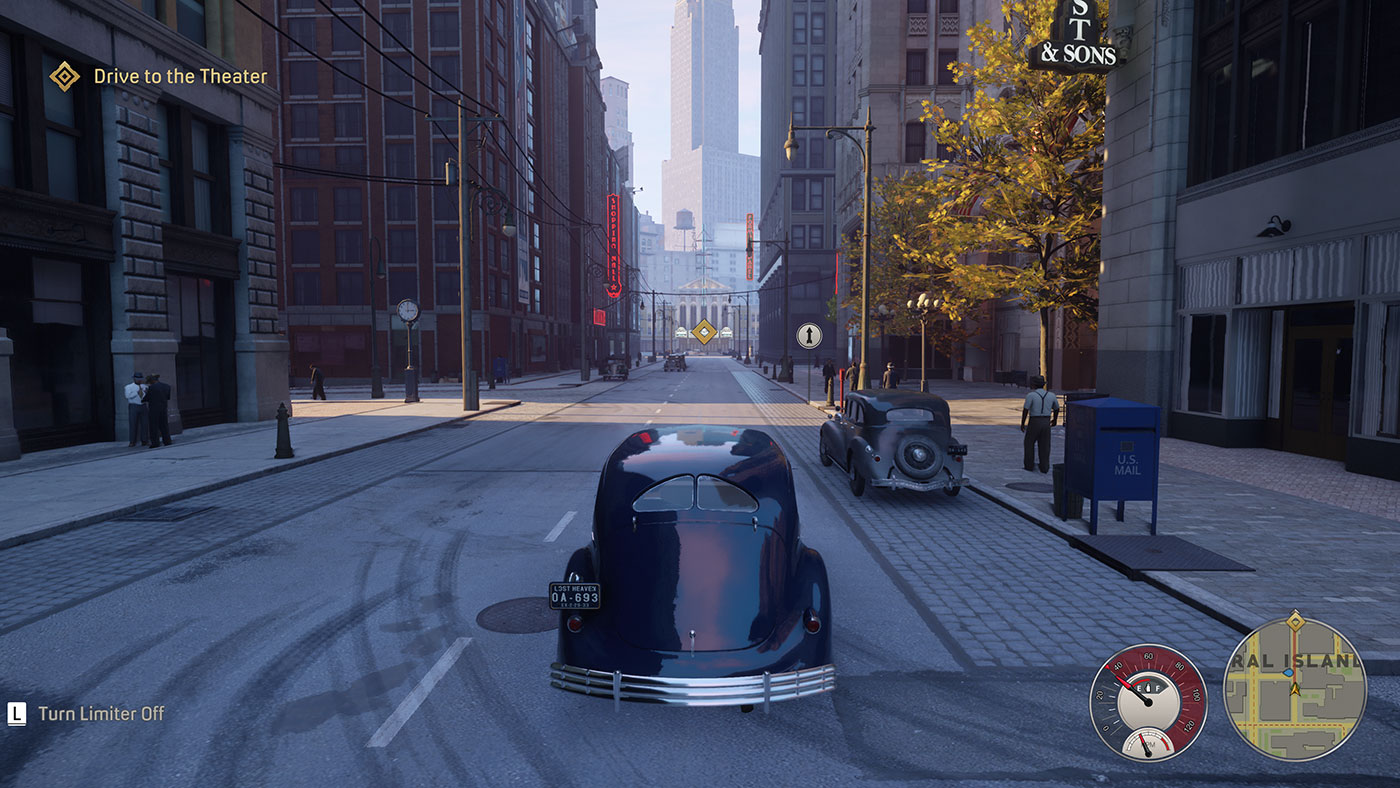
Geometria de objectos e terreno - Menos polígonos são mais fáceis para a GPU
Como já deves saber, os modelos nos jogos 3D são feitos de triângulos, e mais polígonos significam mais cálculos necessários para renderizar objectos e terrenos. A maioria dos jogos inclui opções para controlar o nível de detalhe e o número de objectos e a complexidade da geometria do terreno. Se as ajustares, podes aumentar significativamente o desempenho e, ao mesmo tempo, simplificar o aspeto do mundo.
Reflexões - Mantém o nível mais baixo possível, de preferência desligado
Os reflexos, especialmente os espelhos e as superfícies espelhadas, podem prejudicar o desempenho dos jogos modernos. Se procuras realismo, tens de escolher um nível de detalhe mais elevado para os reflexos, mas penso que serias igualmente feliz sem reflexos realistas e confiarias nos mapas de cubos pré-renderizados e noutras técnicas utilizadas para simular reflexos.
Alguns jogos até oferecem a opção de anti-alias de alguns dos reflexos realistas. Isto vai prejudicar o teu PC, por isso sugiro que te afastes deles.

Oclusão de ambiente (AO) - Utiliza SSAO, SSBC em vez de HBAO+
Esta é uma técnica que adiciona sombras de contacto onde os objectos ou superfícies se encontram, mesmo que outro objeto bloqueie a chegada da luz a esses elementos. Isto é um pouco semelhante à forma como os objectos que não estão no caminho direto de uma fonte de luz continuam a ser visíveis na vida real.
A oclusão de ambiente faz com que o jogo pareça mais realista, mas as técnicas de computação realistas terão um impacto maior no desempenho. A opção seria utilizar técnicas de menor qualidade, como SSAO e SSBC.
Volumetric Fog, Godrays - Continua, mas num nível mais baixo
Se já os viste em jogos, sabes o que são: raios de luz literais que são visíveis quando um objeto se interpõe entre a fonte de iluminação e tu, o espetador. Vais vê-los listados como efeitos de nevoeiro volumétrico, ou raios de Deus, dependendo do jogo.
Gosto do seu aspeto, mas, a meu ver, os níveis mais baixos são tão bons como os mais altos, pelo que não é necessário desligá-los completamente ou utilizar uma definição alta/ultra/extrema.

Decalques - Menos é melhor
Os decalques incluem buracos de bala, marcas de queimaduras, manchas de sangue e outros detalhes deixados pelas interacções do utilizador com o ambiente. Embora não ter decalques pareça irrealista, mantê-los a um nível mais baixo (ou seja, o número de decalques visíveis na cena) pode melhorar bastante o desempenho.
Vegetação - Menos vidro fará a tua GPU feliz
A vegetação luxuriante pode ficar muito bonita nos jogos modernos, mas é difícil de renderizar pelo GPU, especialmente se houver sombras e anti-aliasing para cada folha. Não ter vegetação no Red Dead Redemption 2 ficaria deslocado em cenas exteriores, mas podes escolher um nível intermédio como compromisso.

Qualidade da água - O realismo tem um custo
A representação da água já percorreu um longo caminho, mas os níveis mais elevados de detalhes, que incluem interacções realistas da água com as personagens e outros objectos, podem ter um impacto enorme no teu FPS. Neste caso, encontrar o equilíbrio certo é novamente crucial.
Cabelo - Detalhes que custam muito caro
O cabelo e o pelo são outros aspectos que podem fazer com que os jogos pareçam mais realistas, mas continuam a exigir muito de qualquer GPU. Felizmente, existem várias opções à escolha, tal como acontece com as sombras, algumas definições que utilizam a NVIDIA, a AMD ou as técnicas personalizadas do programador. Experimenta cada uma delas, porque a diferença de desempenho e qualidade pode ser significativa.
Como nota lateral, normalmente, as personagens principais vêm com modelos detalhados, em comparação com os NPCs, por isso, diminuir alguns detalhes do jogo não fará necessariamente com que a tua personagem pareça má.

Nuvens - Ficarás bem com menos realismo
A renderização de nuvens parece ser outro ponto de interesse ultimamente, com várias opções que simulam nuvens reais e que são muito intensivas em termos de computação. Penso que esta é uma área em que não notarás a diferença se utilizares um nível inferior de realismo.

Desfoque de movimento, profundidade de campo - Desliga-os porque têm mau aspeto
Alguns jogos tentam tornar a jogabilidade mais cinematográfica, mais parecida com um filme, utilizando efeitos de desfocagem de movimento e de profundidade de campo. Embora estas técnicas basicamente diminuam a nitidez da imagem, requerem enormes recursos computacionais. Oh, a ironia.
Se me dessem a opção, mantinha-os completamente desligados. A utilização de níveis mais baixos proporciona, como sempre, a melhor relação entre desempenho e qualidade.
Uma menção importante: nos jogos de corridas, a desfocagem de movimento faz algum sentido, dependendo da qualidade do aspeto que o criador do jogo lhe deu. Penso que implementações como a que vês no print screen abaixo, tirado do Project Cars 2, têm bom aspeto e, se não vires uma queda significativa no desempenho, deves mantê-lo ligado.

Ray Tracing - Desliga, usa níveis mais baixos e aumenta a escala
O Ray Tracing tem um grande impacto no realismo da imagem, mas reduz o desempenho para quase metade. Sim, é uma definição que diminui o desempenho em 50%, por vezes até mais, dependendo da resolução do ecrã.
O Ray Tracing é ainda pior do que o anti-aliasing era há cerca de 20 anos. Se puderes correr com o Ray Tracing ligado, mantendo uma taxa de fotogramas jogável, recomendo que o mantenhas. Se possível, usa um nível mais baixo, ou usa-o em conjunto com a tua tecnologia de upscaling preferida para reduzir o número de pixéis que precisam de ser traçados em tempo real.
Definições gráficas que deves manter, independentemente do hardware que tenhas
Há também uma série de definições que não afectam tanto o desempenho, mas que fazem com que o jogo tenha um aspeto muito melhor. Estas são as definições que recomendo que mantenhas sempre ligadas ou num nível mais elevado:
Qualidade da textura - Mantém a qualidade tão alta quanto a VRAM permitir
Para além da geometria dos objectos, a qualidade das texturas pode fazer ou desfazer um grande jogo. Pessoalmente, mantenho a qualidade da textura o mais elevada possível, de acordo com a VRAM do meu GPU. Ultrapassar o limite de VRAM pode causar graves quedas no desempenho e gaguejar, enquanto que utilizar menos VRAM do que tens à tua disposição não melhora o desempenho. Por isso, mantém a qualidade o mais elevada possível.
Filtragem anisotrópica - O impacto da utilização de 16X é insignificante
Esta é uma técnica para fazer com que as texturas tenham um bom aspeto quando vistas de um ângulo. Se não usares a filtragem anisotrópica, as texturas ficarão desbotadas. A diferença de desempenho entre 2X e 16X é normalmente muito pequena, por isso sugiro que utilizes sempre o nível mais elevado
Qualidade das sombras - Evita os níveis mais baixos, nunca desligues
Para reduzir a carga do GPU, níveis mais baixos de qualidade de sombra introduzirão artefactos visuais que podem ser muito incómodos. Isto difere de jogo para jogo, mas fica atento a sombras tremeluzentes ou sombras que são feitas de quadrados óbvios. Se as vires, aumenta a qualidade em um nível.
Além disso, nunca desligues completamente as sombras, pois o impacto visual é tremendo. Se nunca jogaste um jogo sem sombras, significa que nunca jogaste jogos antes de 2000.
E com isto, chegaste ao fim do meu guia. Estou curioso por saber quais são as definições gráficas dos jogos que estás sempre a ajustar para melhorar o desempenho. Quais são as definições que desactivas e aquelas sem as quais não consegues viver?
Tens de ler: aumenta o desempenho dos jogos no Windows 11 com estas duas funcionalidades Desligado e como obter o máximo desempenho em jogos com um interrutor MUX portátil
Uma última coisa: se estiveres a correr jogos num portátil com dois GPUs certifica-te de que os jogos estão a utilizar o processador gráfico correto.
Se gostaste deste artigo, talvez possas dar uma vista de olhos às minhas divagações sobre o que há de errado com os jogos modernos.